作者:枫涵笑 | 来源:互联网 | 2023-06-03 16:41
目录
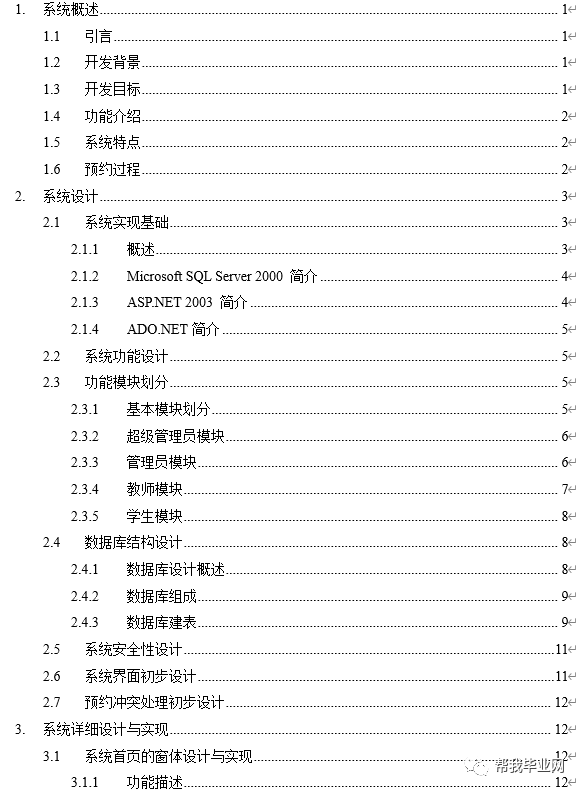
一、系统设计
通过对用户需求调研并分析,确定本系统应该具备的功能,包括:用户注册/身份验证、实验室管理、实验室预约和预约情况查询。各模块的具体功能设计如下:
用户注册/身份验证功能
提供给用户注册和登录接口,实现教师、学生、管理员三者身份的用户注册、修改、添加、删除管理等。
实验室管理功能
提供接口为管理员管理实验室服务,使管理员能够添加、修改、删除实验教室及相关信息,能够对学生、教师的基本信息进行管理,对公共信息的发布管理以及对实验室预约进行受理等。
预约实验室功能
提供接口为教师预约服务,功能有:实验室状况列表,已经预约的情况,通知服务等。
预约情况查询功能
提供接口为用户(教师、学生和管理员)查询服务,如实验室的使用情况查询、教师的预约情况查询、其他查询服务等。
2.1 功能模块划分
2.3.1 基本模块划分
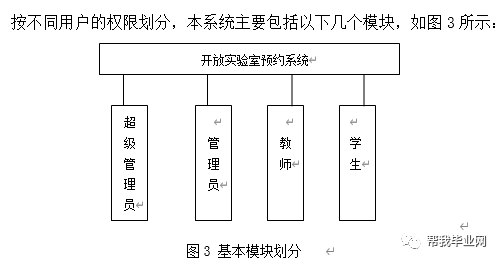
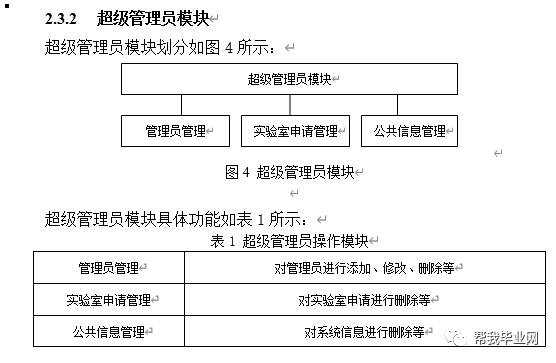
2.3.1 管理员模块
管理员模块划分如图5所示:
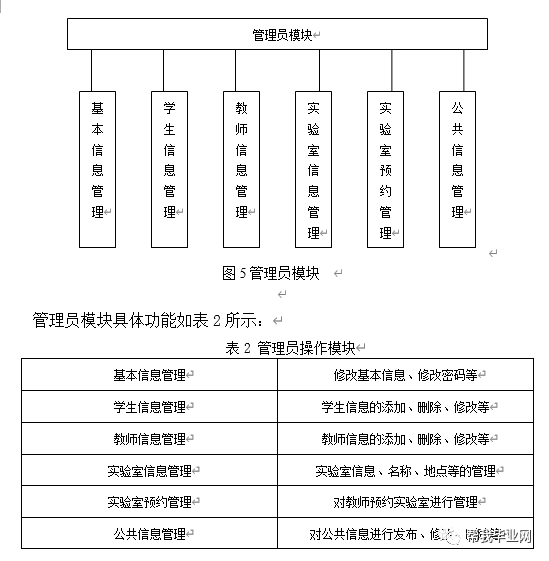
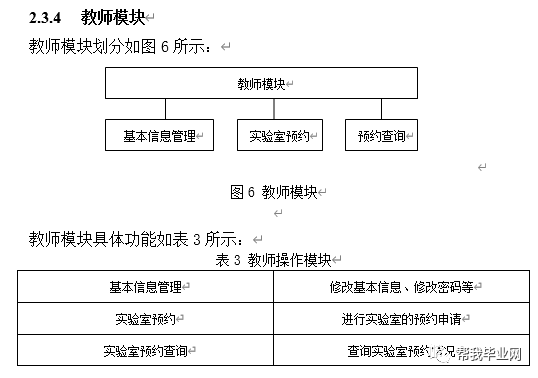
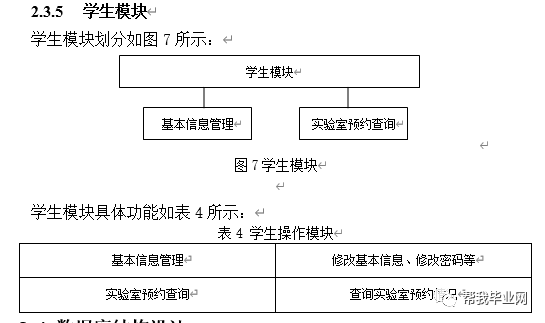
二、系统实现
3.1 系统首页的窗体设计与实现
3.1.1 功能描述
这个窗体主要用来实现用户的登录。用户需要输入用户名和密码,并通过单击单选按钮来选择相应的用户身份。学生的用户名为学号,教师和管理员的用户名则为工作证号。当单击“登录”按钮时,系统将根据用户名、密码和用户身份等信息进行用户身份验证,如果在用户数据库中找到相应表项时,系统将允许用户登录。学生将登录到学生首页,教师将登录到教师首页,管理员将登录到管理员首页。当登录信息不符合时,系统将拒绝用户登录,并提示“用户名或密码错,请重新输入”的信息。超级管理员可以直接输入特定的用户名和密码,登录到超级管理员的首页。
当单击注“注册”按钮时,将进入用户注册页面。
3.1.2 界面实现
系统首页的窗体实现如图8所示
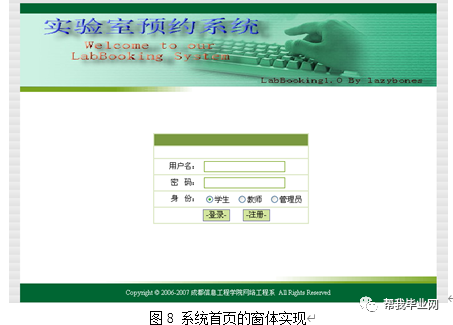
3.1 预约实验室的窗体设计与实现
3.2.1 功能描述
这个窗体主要用来实现指导教师对实验室的预约提出申请,包括实验教室和实验时间等条件。单击实验室下拉列表中的实验室房间号,则在下面的列表部分会显示此时处于开放状态的实验室。单击周次、日次和节次等时间信息的下拉列表,则在下面的列表部分会显示可以预约的实验时间。单击“提交申请”按钮可以对此次申预约实验室进行申请操作,若此次预约的实验教室和实验时间已经被其他指导教师成功预约并通过实验室管理员的受理,则此次预约失败,提示“实验室此时已经被申请”的信息;若此时实验教室空闲或有其他指导教师申请预约但未被实验室管理员受理,则此次预约成功,提示“申请成功”的信息,即可将新的数据保存到数据库中。
在单击实验室下拉列表,选择要预约的实验室时,在下拉列表后会动态的显示当前选择的实验室的主要信息,包括实验室类型和容纳人数,点击更多能查看到当前选择的实验室的详细信息。
3.2.2 界面实现
预约实验室的窗体实现如图9所示
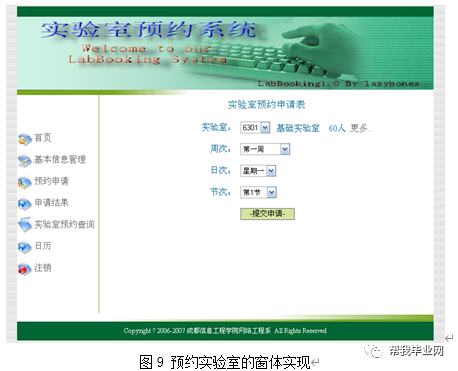
3.1 申请结果查询的窗体设计与实现
3.3.1 功能描述
这个窗体主要用来实现指导教师对实验室预约申请结果的查询,共包括预约申请中、预约已通过、预约未通过三种状态。若预约已通过或未通过时,会显示受理或不受理此次预约申请的管理员。单击实验教室可以查看实验室详细信息(包括实验室房间号、实验室类型、容纳人数、开放状态、简介等信息),单击管理员可以查看管理员的详细信息(包括管理员的联系方式等信息)。单击“退选”按钮可以对此次预约申请进行退选操作,系统将提示“是否进行此次退选”,若选确定,即可将数据从数据库中删除。
在上面的列表部分,单击实验室下拉列表,会显示此时处于开放状态的实验室;单击周次、日次等时间信息的下拉列表,会显示可以预约的实验时间。选择好搜索条件后,单击“搜索”按钮可以对实验室申请结果进行精确的查询操作,若有满足查询条件的实验室申请结果,则会显示在下面的表格中;若没有满足查询条件的实验室申请结果,则在下面的表格中没有任何显示。
点击表格页眉部分的实验室和周次列,则能对表格相应的列内容进行排序。第一次点击为升序,第二次点击为降序,再次点击又为升序,依此规律不断循环。
3.3.2 界面实现
申请结果查询的窗体实现如图10所示
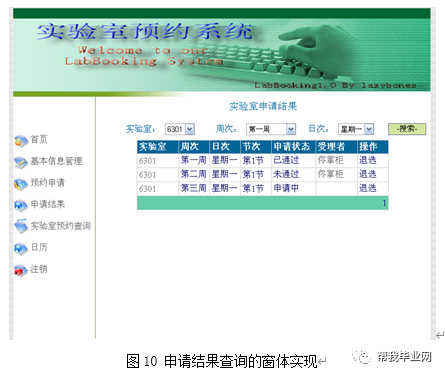
源文件
